Apr 29, 2024 • Via : Sauvegarde de Données • Solutions éprouvées
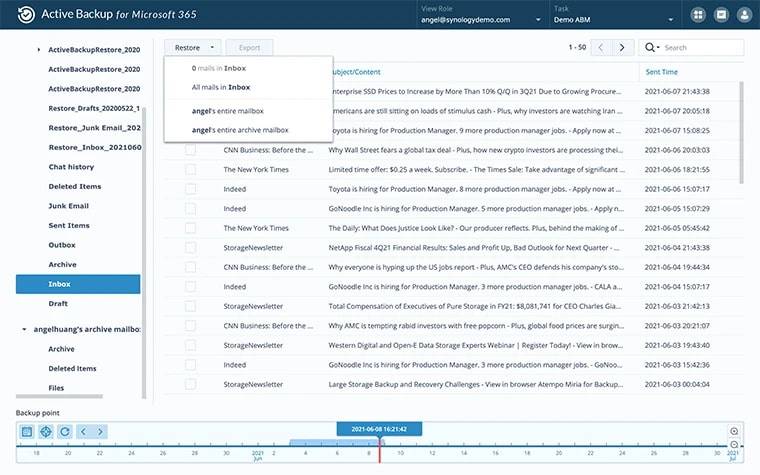
Ce guide est tout ce dont vous avez besoin pour vous aider à utiliser Active Backup pour Microsoft 365. La sauvegarde Synology d'Office 365 est idéale pour sauvegarder les données de votre compte Microsoft 365 sur un NAS Synology.
Vous pourriez vous demander ce qui la rend si intéressante. Voici une bonne réponse pour vous : vous bénéficiez d'une interface de contrôle centralisée pour le suivi et la surveillance de vos comptes Office 365 et de l'état des sauvegardes.
En effet, grâce à Synology Active Backup pour Microsoft 365, vous êtes en mesure de télécharger et de sauvegarder les données de votre compte pour pouvoir les restaurer à la demande, sans l'aide des informaticiens. En cas de perte de données due à des circonstances imprévisibles, une sauvegarde sera immédiatement disponible.
Points à connaître avant de commencer
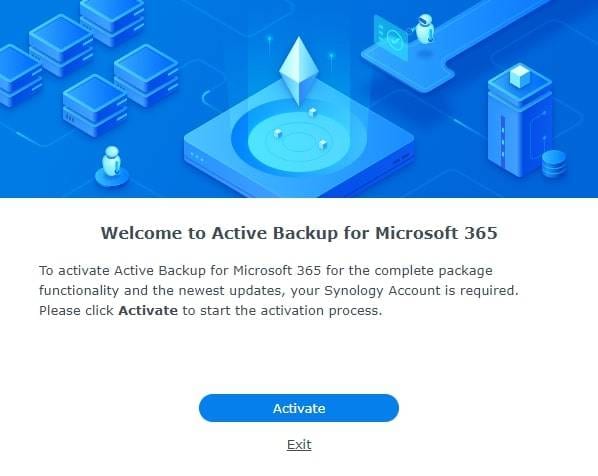
Avant de commencer votre sauvegarde Synology pour Microsoft 365, il faut prendre en compte quelques éléments. Premièrement, pensez à vérifier que votre NAS Synology fonctionne avec DSM 6.2 ou une version plus récente. Cela est indispensable à l'installation d'Active Backup pour Microsoft 365.
Ensuite, vous devez également vous assurer que votre périphérique NAS est compatible avec l'option de sauvegarde active (Active Backup). Il vous suffit de consulter la page web de Paquets complémentaires de Synology pour vérifier la compatibilité de votre modèle de NAS. L'étape suivante est de savoir quel forfait Microsoft 365 vous utilisez.
La sauvegarde active Synology d'Office 365 prend en charge les plans Microsoft 365 suivants :
- Business : Basique, Standard et Premium ;
- Entreprise : F3, E3 et E5 ;
- Éducation : A1 et A3 ;
- Exchange Online : Plan 1 et Plan 2.
Rappelez-vous qu'Active Backup pour Microsoft 365 se charge aussi de la protection des données de Microsoft Teams, par exemple les données stockées dans SharePoint Online et OneDrive pour entreprise, ainsi que les messages des canaux.
Inscrivez-vous à Synology pour activer le package Active Backup pour Microsoft 365. Lancez le service et cliquez sur le bouton Activer de la page d'accueil.
Les modules complémentaires sont entièrement gratuits et illimités
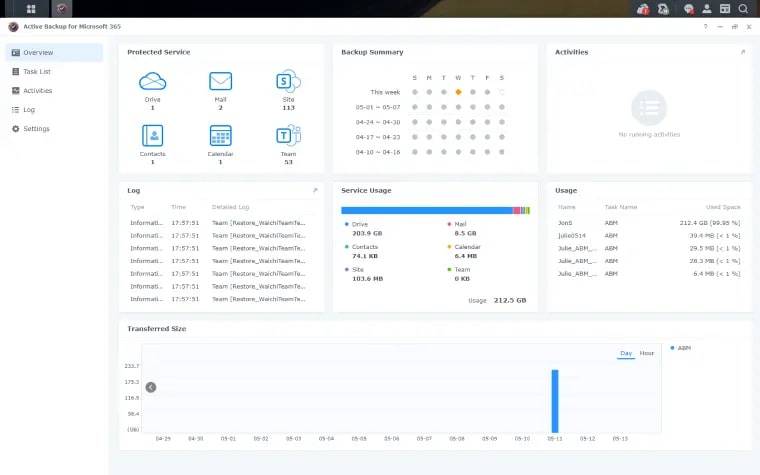
Synology Active Backup pour Microsoft 365 fait partie des modules complémentaires qu'un utilisateur installe sur DSM. Le package est intégralement gratuit et illimité. Cette solution de sauvegarde de confiance peut être utilisée pour minimiser le risque de perte de données, quel que soit le forfait qui a été choisi.
Vous pouvez l'utiliser pour protéger vos données Office 365 sensibles dans :
- Microsoft Teams : création de sauvegardes pour les carnets de notes OneNote, les pièces jointes des e-mails SharePoint, les messages des canaux, les paramètres des équipes, et bien d'autres éléments ;
- Exchange Online : sauvegarde de vos boîtes aux lettres avec toutes les pièces jointes, les contacts, les calendriers, les dossiers, etc. ;
- SharePoint Online : sauvegarde des listes, des bibliothèques, des documents et des collections de sites ;
- OneDrive pour entreprise : création de copies de toutes les données et de leurs métadonnées.
Vu qu'Active Backup pour Microsoft 365 est un module complémentaire gratuit pour les serveurs NAS, il est capable de sauvegarder un nombre illimité de comptes Office 365. Toutefois, il faut s'assurer que votre périphérique NAS dispose de suffisamment d'espace de stockage pour gérer vos tâches de sauvegarde.
Active Backup pour Microsoft 365 : Les principales fonctionnalités
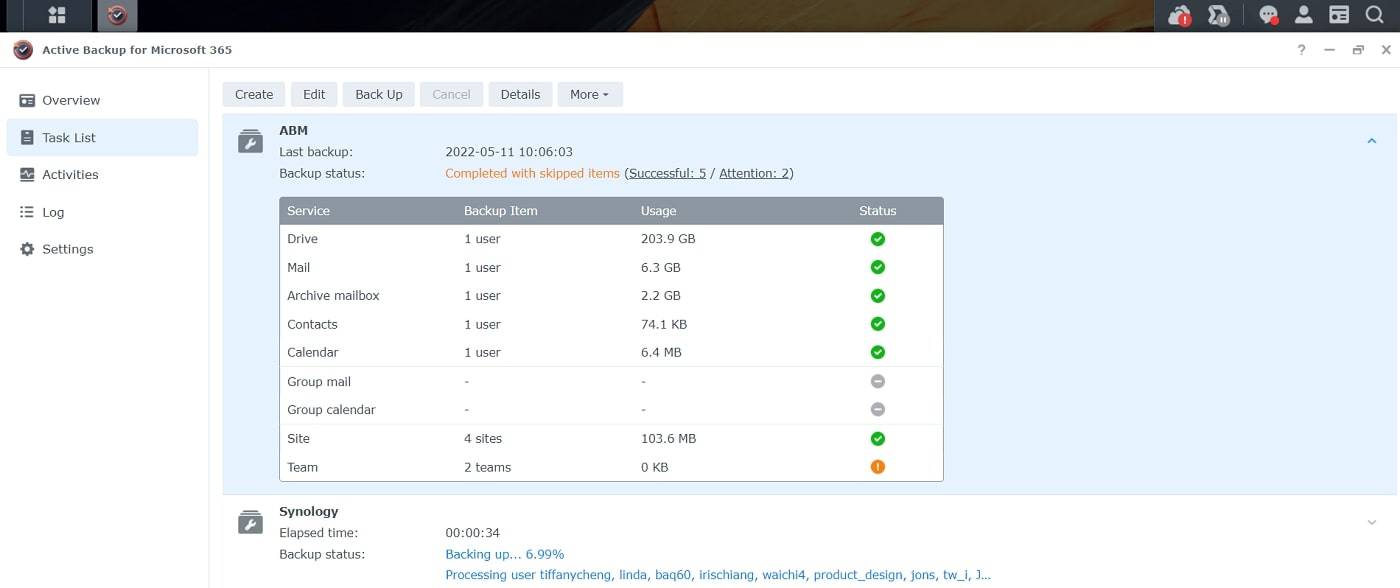
Voici un petit aperçu des meilleures fonctionnalités de Synology Active Backup pour Microsoft Office 365.
Stockage efficace
Éliminez la redondance des données en utilisant la déduplication au niveau des blocs et l'instanciation unique afin de garantir que vous ne copiez que les éléments originaux tout en économisant de la bande passante et de l'espace de stockage.
Gestion polyvalente des versions de fichiers
Le gestion flexible et polyvalente des versions de fichiers fait en sorte que vous puissiez créer autant de copies nécessaires de vos données. Il est également possible de restaurer les versions antérieures des fichiers en cas de besoin.
Sauvegardes planifiées
Les sauvegardes planifiées sont peut-être l'une des meilleures fonctionnalités de votre configuration de sauvegarde Synology pour Office 365. Plutôt que de vous inquiéter de la sécurité de vos données, vous avez la possibilité de planifier des sauvegardes régulières sans problème et de protéger facilement vos données.
En plus de ces fonctionnalités exceptionnelles, les options de restauration avancées de Synology Active Backup pour Office 365 sont à votre disposition, telles que :
- Récupération granulaire : restauration de bibliothèques de documents, d'e-mails, de dossiers, de boîtes aux lettres et beaucoup d'autres éléments ;
- Recherche et prévisualisation : servez-vous de mots-clés pour filtrer les données de sauvegarde et prévisualisez les pièces jointes des courriels, les fichiers et les autres éléments de Microsoft Teams avant de faire la restauration ;
- Exportation d'éléments : exportez des calendriers, des contacts et des e-mails aux formats ISC, CSV, PST et EML.
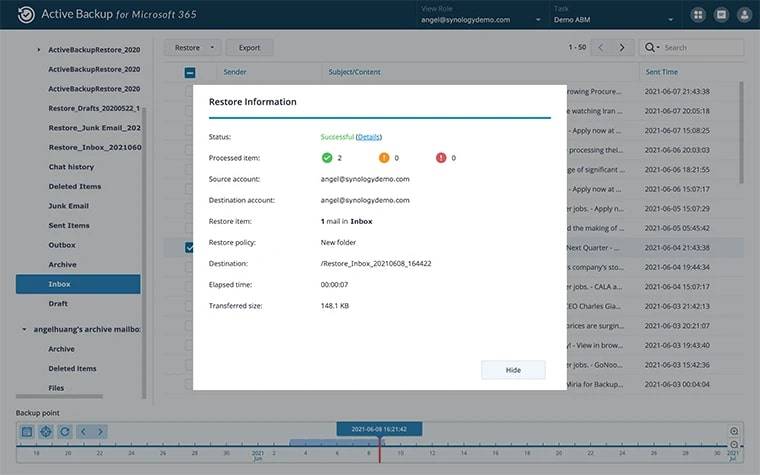
Comment effectuer une sauvegarde de Microsoft Office 365 avec Synology Active Backup
Voici comment sauvegarder votre boîte aux lettres Office 365 sur NAS Synology.
Étape 1 : Télécharger et installer le paquet Active Backup pour Microsoft 365
Comme le module complémentaire ABM365 n'est pas disponible par défaut sur un DSM nouvellement installé, il faut le télécharger et l'installer. En plus, un compte Synology en ligne est nécessaire pour activer le module complémentaire.
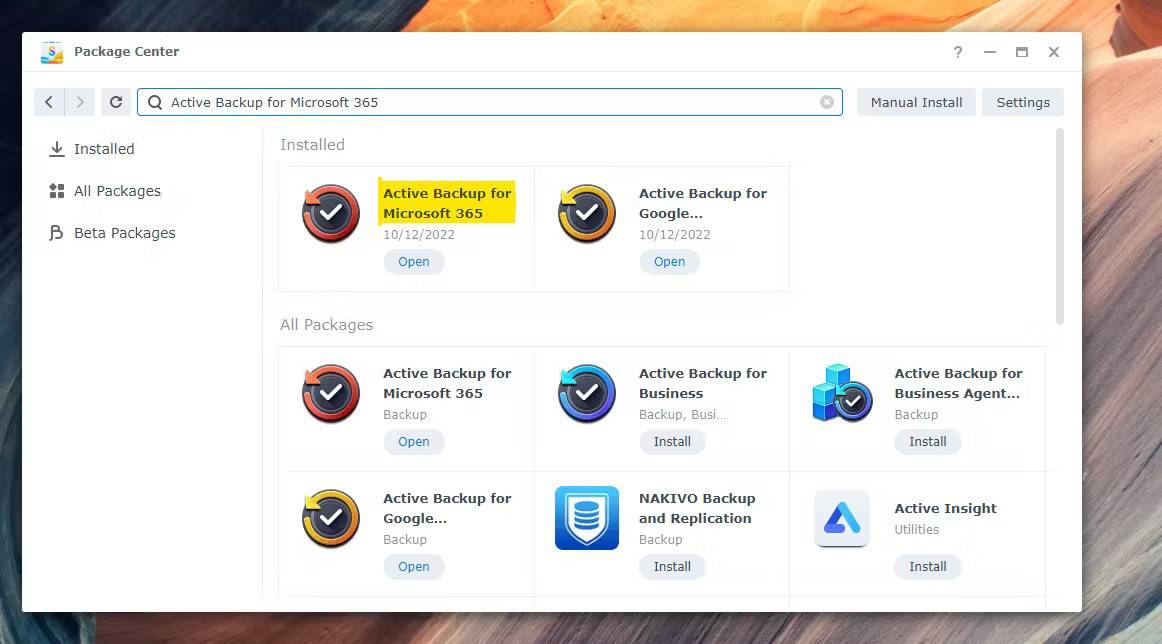
Étape 2 : Choisir la destination de la sauvegarde
Accédez au Panneau de configuration > Dossier partagé > Créer. Donnez un nom à votre dossier puis cochez la case " Activer le cryptage à la destination de la sauvegarde ". Appuyez sur Next.
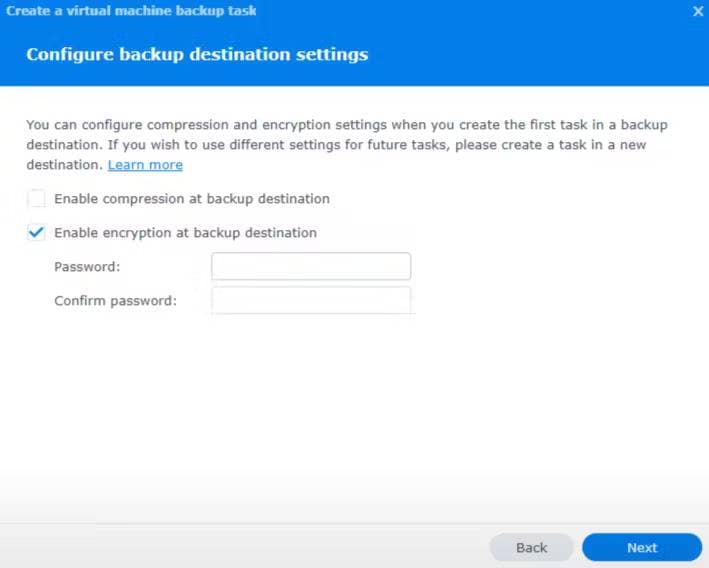
Étape 3 : Créer une tâche de sauvegarde
Lancez le paquet Active Backup pour Microsoft 365, puis accédez à Liste des tâches > Créer une tâche de sauvegarde > Suivant. Sélectionnez le point de terminaison Microsoft 365 que vous préférez, entrez votre mot de passe de certificat avant de confirmer votre action en appuyant sur le bouton Suivant.

Ensuite, entrez le nom de la tâche et la destination de la sauvegarde dans les champs appropriés et cliquez sur Suivant pour confirmer l'adresse IP du NAS. C'est également au cours de cette étape que vous configurez d'autres paramètres pour la sauvegarde d'équipes, de sites, de groupes, d'utilisateurs locataires, entre autres. Par la suite, cliquez sur Suivant pour choisir votre politique de sauvegarde et de conservation. Pour cela, optez pour Sauvegarde manuelle et Conserver toutes les versions.
Étape 4 : Terminer le processus en confirmant l'action
Confirmez votre tâche de sauvegarde et faites un clic sur Appliquer pour terminer le processus. Votre tâche de sauvegarde devrait apparaître dans l'onglet Liste des tâches.
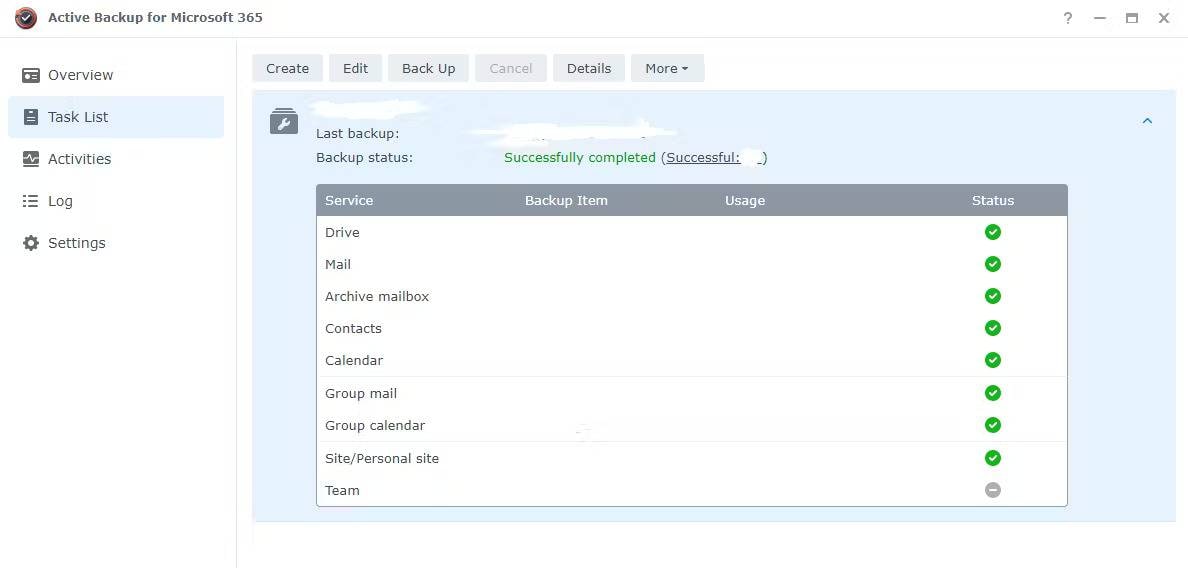
Conclusion
Active Backup est une solution parfaite pour éviter les pertes de données et protéger votre compte Microsoft 365. Ce guide est destiné à vous aider à apprendre les bases de Synology Active Backup pour Microsoft 365, et notamment toutes les étapes pertinentes pour la sauvegarde de vos données Office 365 sur votre Synology NAS sous DSM 7.
Même si les étapes de sauvegarde peuvent varier d'une version de progiciel à l'autre, au final, le processus global reste le même.
Sauvegarde de Données
- Sauvegarde Ordinateur
- Sauvegarder programmes dans Windows
- Déplacer fichiers du programme vers un autre disque
- Sauvegarder fichiers sur un disque dur externe
- Sauvegarde Disque Dur
Ubackit
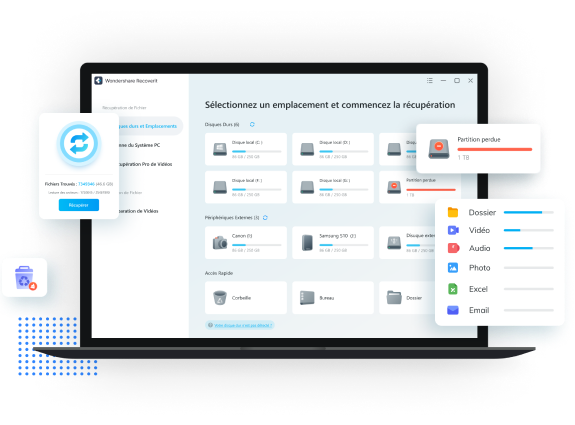






Yvette Bonnet
chief Editor